Performance Monitoring ردیابی هایی را جمع آوری می کند تا به شما در نظارت بر عملکرد برنامه خود کمک کند. ردیابی گزارشی از داده های عملکردی است که بین دو نقطه از زمان در برنامه شما ثبت شده است.
شما می توانید ردیابی های خود را برای نظارت بر داده های عملکرد مرتبط با کد خاص در برنامه خود ایجاد کنید. با یک ردیابی کد سفارشی ، میتوانید اندازهگیری کنید که برنامه شما چقدر طول میکشد تا یک کار خاص یا مجموعهای از کارها را انجام دهد، برای مثال بارگیری مجموعهای از تصاویر یا جستجو در پایگاه داده شما.
معیار پیشفرض برای ردیابی کد سفارشی «مدت» آن است (زمان بین نقطه شروع و توقف ردیابی)، اما میتوانید معیارهای سفارشی را نیز اضافه کنید.
در کد خود، ابتدا و انتهای یک ردیابی کد سفارشی را با استفاده از API های ارائه شده توسط Performance Monitoring SDK تعریف می کنید.ردیابی کد سفارشی را می توان در هر زمانی پس از ایجاد آنها شروع کرد و آنها را در حالت ایمن قرار داد.
از آنجایی که متریک پیشفرض جمعآوریشده برای این ردیابیها «مدت» است، گاهی اوقات به آنها «ردپای مدت» میگویند.
میتوانید دادههای این ردیابیها را در زیربرگه ردیابیهای سفارشی جدول ردیابی، که در پایین داشبورد عملکرد قرار دارد، مشاهده کنید (در ادامه در این صفحه درباره استفاده از کنسول بیشتر بدانید).
ویژگیهای پیشفرض، ویژگیهای سفارشی و معیارهای سفارشی
برای ردیابی کد سفارشی، Performance Monitoring بهطور خودکار ویژگیهای پیشفرض (فراداده رایج مانند کشور، مرورگر، URL صفحه و غیره) را ثبت میکند تا بتوانید دادههای ردیابی را در کنسول Firebase فیلتر کنید. همچنین میتوانید ویژگیهای سفارشی (مانند سطح بازی یا ویژگیهای کاربر) را اضافه و نظارت کنید.میتوانید یک ردیابی کد سفارشی را برای ثبت معیارهای سفارشی برای رویدادهای مرتبط با عملکرد که در محدوده ردیابی رخ میدهند، پیکربندی کنید. برای مثال، میتوانید یک معیار سفارشی برای تعداد دفعات بازدید و از دست دادن حافظه پنهان یا تعداد دفعاتی که رابط کاربری برای مدت زمان قابل توجهی پاسخگو نمیشود، ایجاد کنید.
ویژگیهای سفارشی و معیارهای سفارشی در کنسول Firebase در کنار ویژگیهای پیشفرض و متریک پیشفرض برای ردیابی نمایش داده میشوند.
ردیابی کد سفارشی را اضافه کنید
از Performance Monitoring Trace API برای اضافه کردن ردیابی کد سفارشی برای نظارت بر کد برنامه خاص استفاده کنید.
به موارد زیر توجه کنید:
- یک برنامه می تواند چندین ردیابی کد سفارشی داشته باشد.
- بیش از یک ردیابی کد سفارشی می تواند همزمان اجرا شود.
- نامهای ردیابی کد سفارشی باید شرایط زیر را داشته باشند: بدون فضای سفید اصلی یا انتهایی، بدون نویسه زیرخط اصلی (
_) و حداکثر طول 100 کاراکتر باشد. - ردیابی کد سفارشی از افزودن معیارهای سفارشی و ویژگی های سفارشی پشتیبانی می کند.
برای شروع و توقف ردیابی کد سفارشی، کدی را که میخواهید ردیابی کنید با خطوط کدی شبیه به زیر بپیچید:
Web
import { trace } from "firebase/performance"; const t = trace(perf, "CUSTOM_TRACE_NAME"); t.start(); // Code that you want to trace // ... t.stop();
Web
const trace = perf.trace("CUSTOM_TRACE_NAME"); trace.start(); // Code that you want to trace // ... trace.stop();
با استفاده از User Timing API ردیابی کد سفارشی را اضافه کنید
علاوه بر Performance Monitoring Trace API، میتوانید ردیابی کد سفارشی را با استفاده از User Timing API بومی مرورگر اضافه کنید. مدت زمان ردیابی که با استفاده از این API اندازهگیری میشود، بهطور خودکار توسط SDK Performance Monitoring انتخاب میشود. اگر ترجیح می دهید SDK Performance Monitoring به صورت ناهمزمان بارگیری کنید، استفاده از User Timing API بسیار مفید است. هنگامی که SDK مقداردهی اولیه شد، SDK اندازهگیریهایی را که قبل از بارگذاری آن انجام شده است، ثبت میکند.
برای استفاده از این ویژگی، کدی را که میخواهید ردیابی کنید با علامتهای زمانبندی کاربر بپیچید:
Web
const performance = window.performance; performance.mark("measurementStart"); // Code that you want to trace // ... performance.mark("measurementStop"); performance.measure("customTraceName", "measurementStart", "measurementStop");
Web
const performance = window.performance; performance.mark("measurementStart"); // Code that you want to trace // ... performance.mark("measurementStop"); performance.measure("customTraceName", "measurementStart", "measurementStop");
توجه داشته باشید که performance در مثال بالا به شیء window.performance مرورگر اشاره دارد.
هنگام استفاده از User Timing API، معیارها و ویژگی های سفارشی را نمی توان به ردیابی کد سفارشی اضافه کرد. اگر میخواهید آن عناصر سفارشی را به ردیابی کد سفارشی اضافه کنید، از API ردیابی Performance Monitoring استفاده کنید.
معیارهای سفارشی را به ردیابی کد سفارشی اضافه کنید
از Performance Monitoring Trace API برای افزودن معیارهای سفارشی به ردیابی کد سفارشی استفاده کنید.
به موارد زیر توجه کنید:
- نامهای معیارهای سفارشی باید شرایط زیر را داشته باشند: بدون فضای سفید اصلی یا انتهایی، بدون نویسه زیرخط اصلی (
_) و حداکثر طول 100 نویسه است. - هر ردیابی کد سفارشی می تواند تا 32 معیار (از جمله متریک مدت زمان پیش فرض) را ثبت کند.
برای افزودن یک متریک سفارشی، هر بار که رویداد رخ می دهد، یک خط کد مشابه کد زیر اضافه کنید. برای مثال، این معیار سفارشی رویدادهای مرتبط با عملکرد را که در برنامه شما رخ میدهند، شمارش میکند.
Web
import { trace } from "firebase/performance"; async function getInventory(inventoryIds) { const t = trace(perf, "inventoryRetrieval"); // Tracks the number of IDs fetched (the metric could help you to optimize in the future) t.incrementMetric("numberOfIds", inventoryIds.length); // Measures the time it takes to request inventory based on the amount of inventory t.start(); const inventoryData = await retrieveInventory(inventoryIds); t.stop(); return inventoryData; }
Web
async function getInventory(inventoryIds) { const trace = perf.trace("inventoryRetrieval"); // Tracks the number of IDs fetched (the metric could help you to optimize in the future) trace.incrementMetric("numberOfIds", inventoryIds.length); // Measures the time it takes to request inventory based on the amount of inventory trace.start(); const inventoryData = await retrieveInventory(inventoryIds); trace.stop(); return inventoryData; }
ایجاد ویژگی های سفارشی برای ردیابی کد سفارشی
از Performance Monitoring Trace API برای افزودن ویژگی های سفارشی به ردیابی کد سفارشی استفاده کنید.
برای استفاده از ویژگیهای سفارشی، کدی را به برنامه خود اضافه کنید که مشخصه را تعریف میکند و آن را با یک ردیابی کد سفارشی خاص مرتبط میکند. شما می توانید ویژگی سفارشی را در هر زمانی بین شروع ردیابی و توقف ردیابی تنظیم کنید.
به موارد زیر توجه کنید:
نامهای ویژگیهای سفارشی باید شرایط زیر را داشته باشند:
- بدون فاصله سفید پیشرو یا انتهایی، هیچ نویسه زیرخط اصلی (
_). - بدون فضا
- حداکثر طول 32 کاراکتر است
- کاراکترهای مجاز برای نام عبارتند از
AZ,az, و_.
- بدون فاصله سفید پیشرو یا انتهایی، هیچ نویسه زیرخط اصلی (
هر ردیابی کد سفارشی می تواند تا 5 ویژگی سفارشی را ثبت کند.
لطفاً مطمئن شوید که ویژگیهای سفارشی حاوی اطلاعاتی نیستند که شخصاً یک فرد را در Google شناسایی کند.
درباره این دستورالعمل بیشتر بدانید
Web
import { trace } from "firebase/performance"; const t = trace(perf, "test_trace"); t.putAttribute("experiment", "A"); // Update scenario t.putAttribute("experiment", "B"); // Reading scenario const experimentValue = t.getAttribute("experiment"); // Delete scenario t.removeAttribute("experiment"); // Read attributes const traceAttributes = t.getAttributes();
Web
const trace = perf.trace("test_trace"); trace.putAttribute("experiment", "A"); // Update scenario trace.putAttribute("experiment", "B"); // Reading scenario const experimentValue = trace.getAttribute("experiment"); // Delete scenario trace.removeAttribute("experiment"); // Read attributes const traceAttributes = trace.getAttributes();
داده های عملکرد را ردیابی، مشاهده و فیلتر کنید
برای مشاهده دادههای عملکرد همزمان، مطمئن شوید که برنامه شما از نسخه SDK نظارت بر عملکرد استفاده میکند که با پردازش دادههای همزمان سازگار است. درباره دادههای عملکرد همزمان بیشتر بیاموزید .
معیارهای خاص را در داشبورد خود ردیابی کنید
برای اینکه بدانید معیارهای کلیدی شما چگونه ترند هستند، آنها را به تابلوی معیارهای خود در بالای داشبورد عملکرد اضافه کنید. میتوانید با دیدن تغییرات هفته به هفته به سرعت رگرسیونها را شناسایی کنید یا تأیید کنید که تغییرات اخیر در کدتان عملکرد را بهبود میبخشد.
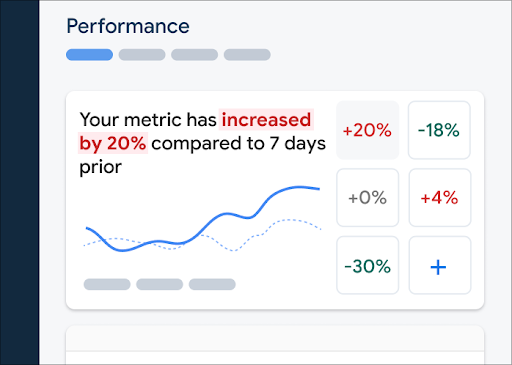 داشبورد نظارت بر عملکرد Firebase" />
داشبورد نظارت بر عملکرد Firebase" />برای افزودن یک معیار به تابلوی سنجش خود، این مراحل را دنبال کنید:
- به داشبورد Performance در کنسول Firebase بروید.
- روی یک کارت متریک خالی کلیک کنید، سپس یک معیار موجود را برای افزودن به تابلوی خود انتخاب کنید.
- برای گزینه های بیشتر، به عنوان مثال برای جایگزینی یا حذف یک معیار، روی روی کارت متریک پر شده کلیک کنید.
تابلوی متریک داده های متریک جمع آوری شده را در طول زمان، هم به صورت گرافیکی و هم به صورت درصد تغییر عددی نشان می دهد.
درباره استفاده از داشبورد بیشتر بیاموزید.
مشاهده آثار و داده های آنها
برای مشاهده ردیابیهای خود، به داشبورد عملکرد در کنسول Firebase بروید، به جدول ردیابیها بروید و سپس روی زیربرگه مناسب کلیک کنید. جدول برخی از معیارهای برتر را برای هر ردیابی نشان می دهد، و حتی می توانید لیست را بر اساس درصد تغییر برای یک معیار خاص مرتب کنید.
Performance Monitoring یک صفحه عیبیابی در کنسول Firebase ارائه میکند که تغییرات متریک را برجسته میکند و رسیدگی سریع و به حداقل رساندن تأثیر مشکلات عملکرد بر برنامهها و کاربران را آسان میکند. برای مثال در سناریوهای زیر میتوانید از صفحه عیبیابی استفاده کنید.
- معیارهای مربوطه را روی داشبورد انتخاب میکنید و متوجه یک دلتای بزرگ میشوید.
- در جدول ردیابی برای نمایش بزرگترین دلتاها در بالا مرتب می کنید و درصد تغییر قابل توجهی را مشاهده می کنید.
- شما یک هشدار ایمیلی دریافت میکنید که شما را از مشکل عملکرد مطلع میکند.
از راه های زیر می توانید به صفحه عیب یابی دسترسی پیدا کنید:
- در داشبورد متریک، روی دکمه مشاهده جزئیات متریک کلیک کنید.
- در هر کارت متریک، را انتخاب کنید
=> مشاهده جزئیات . صفحه عیبیابی اطلاعاتی را درباره معیاری که انتخاب کردهاید نمایش میدهد. - در جدول ردیابی، روی نام ردیابی یا هر مقدار متریک در ردیف مرتبط با آن ردیابی کلیک کنید.
- در یک هشدار ایمیل، روی بررسی اکنون کلیک کنید.
هنگامی که روی نام ردیابی در جدول ردیابی کلیک می کنید، سپس می توانید معیارهای مورد علاقه را بررسی کنید. را کلیک کنید
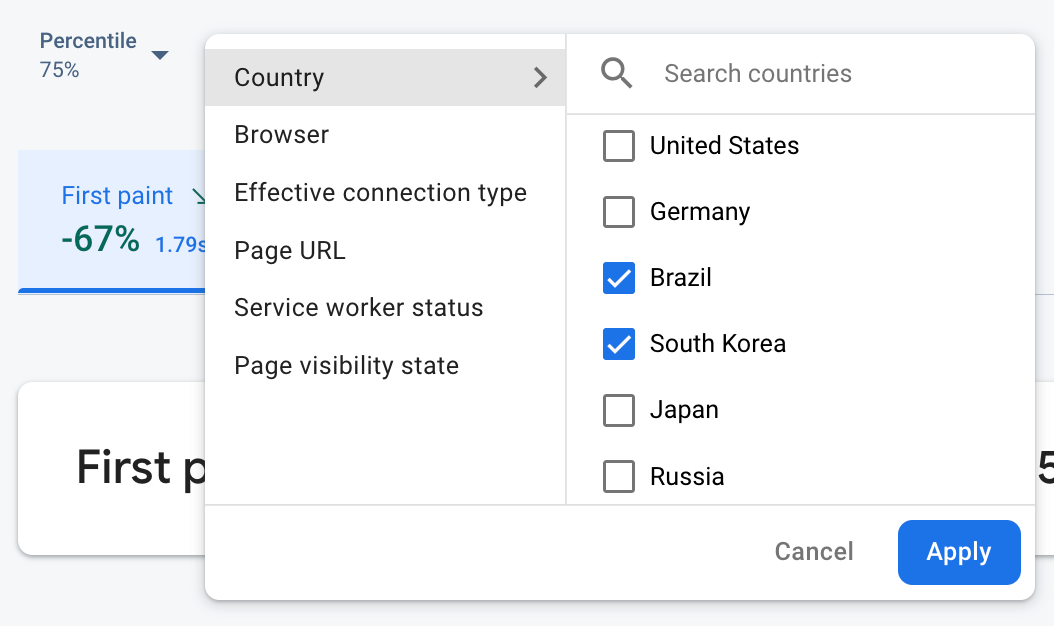 داده های نظارت بر عملکرد Firebase با ویژگی فیلتر می شوند" />
داده های نظارت بر عملکرد Firebase با ویژگی فیلتر می شوند" />- برای مشاهده داده های صفحه خاصی از سایت خود، بر اساس URL صفحه فیلتر کنید
- بر اساس نوع اتصال مؤثر فیلتر کنید تا بدانید چگونه اتصال 3g روی برنامه شما تأثیر می گذارد
- بر اساس کشور فیلتر کنید تا مطمئن شوید مکان پایگاه داده شما بر منطقه خاصی تأثیر نمی گذارد
درباره مشاهده داده های ردیابی خود بیشتر بیاموزید.
مراحل بعدی
درباره استفاده از ویژگی ها برای بررسی داده های عملکرد بیشتر بیاموزید.
درباره نحوه ردیابی مشکلات عملکرد در کنسول Firebase بیشتر بدانید.
هشدارهایی را برای تغییرات کدی که عملکرد برنامه شما را کاهش می دهد تنظیم کنید . به عنوان مثال، اگر مدت زمان ردیابی کد سفارشی خاص از آستانه ای که شما تعیین کرده اید بیشتر شود، می توانید یک هشدار ایمیل را برای تیم خود پیکربندی کنید.

